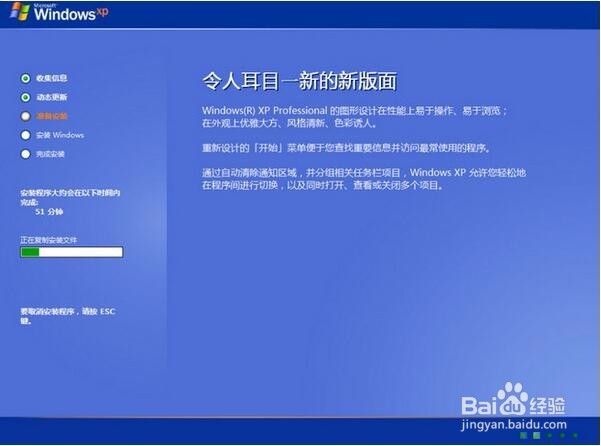1、将u盘启动盘插入电脑,随后将电脑重新启动,并在出现开机画面时按下启动快捷键使用u盘启动盘进入u深度主菜单,通过键盘上的方向键进行选择,我们选择【02】U深度Win8PE标准版(新机器),按回车键确定,如下图所示

2、进入win8pe后,将会自动弹出“U深度PE装机工具”窗口,点击下拉菜单选择启动盘中原版xp系统iso镜像文件,如下图所示:
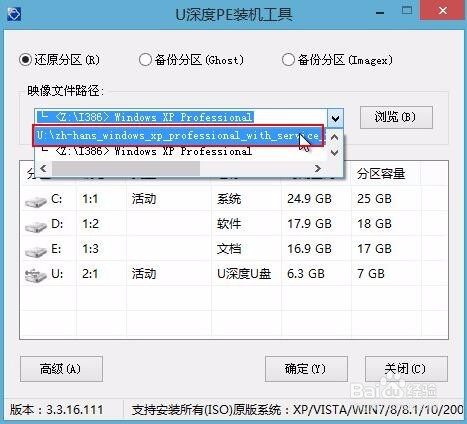
3、等待工具读取并弹出“Windows XP Profe衡痕贤伎ssional”字样后,单击需要安装的磁盘,接着按下“确定”按钮,如下图所示:
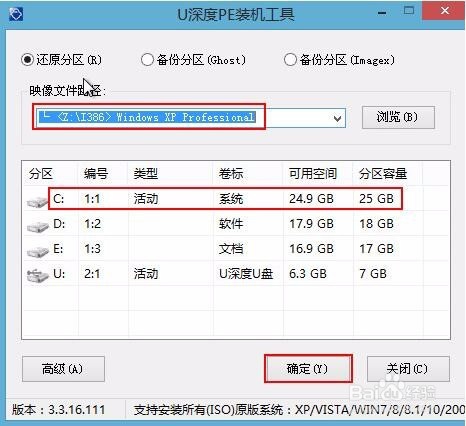
4、在弹出的询问提示窗口中输入之前所准备的xp系统密钥,填完后在下方点击确定,如下图所示:
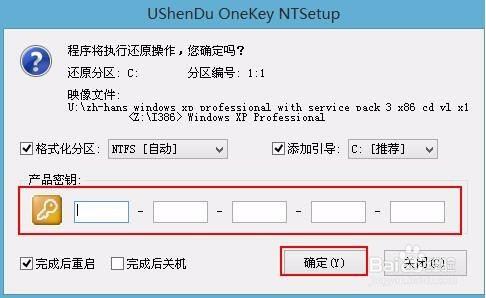
5、耐心等待系统安装完成即可,中途需要点击下一步进入系统安装的步骤,直接点击“下一步”即可,如下图所示: